Simple Log Service支援將多台伺服器上的日誌採集到一個Logstore中。這些伺服器可以組成一個機器組,也可以組成多個獨立的機器組。通過將Logtail採集配置應用到指定的機器組,Simple Log Service便會將該配置下發至機器組內的所有伺服器,從而採集伺服器上的日誌。本文介紹如何在Simple Log ServiceProject中建立、查看、修改和刪除機器組。
建立機器組
前提條件
已建立Project。具體操作,請參見建立專案Project。
伺服器已安裝Logtail,安裝步驟請參見安裝Logtail(Linux系統)或安裝Logtail(Windows系統)。如果Simple Log ServiceProject與ECS執行個體屬於同一地區,您可在建立Logtail採集配置時自動安裝Logtail。具體操作,請參見安裝Logtail(ECS執行個體)。
伺服器已配置使用者標識。如果Simple Log ServiceProject與伺服器屬於同一阿里雲帳號,則無需配置使用者標識。
操作步驟
Simple Log ServiceProject支援使用IP地址或使用者自訂標識建立機器組。使用IP地址建立相對更簡單,但使用使用者自訂標識具有以下優勢,推薦使用。
在VPC等自訂網路環境中,可能出現伺服器IP地址衝突問題,導致Logtail採集失敗。使用使用者自訂標識可避免此類情況發生。
使用使用者自訂標識可實現機器組的Auto Scaling。為新增的伺服器配置相同的使用者自訂標識,Simple Log Service可自動識別,並將其添加至機器組中。如果不再需要採集伺服器日誌,直接刪除在伺服器上配置的使用者自訂標識檔案,Simple Log Service可自動將該伺服器從機器組中移除。
建立IP地址機器組
擷取伺服器IP地址。
在已安裝Logtail的伺服器,開啟app_info.json檔案,並查看
ip欄位的值。app_info.json檔案路徑說明如下所示。
作業系統
Logtail
app_info.json檔案路徑
Linux
Logtail(64位程式)
/usr/local/ilogtail/app_info.json
Windows(64位作業系統)
Logtail(64位程式)
C:\Program Files\Alibaba\Logtail\app_info.json
Logtail(32位程式)
C:\Program Files (x86)\Alibaba\Logtail\app_info.json
Windows (32位作業系統)
Logtail(32位程式)
C:\Program Files\Alibaba\Logtail\app_info.json
Logtail自動擷取的伺服器IP地址記錄在app_info.json檔案的
ip欄位中,如下所示。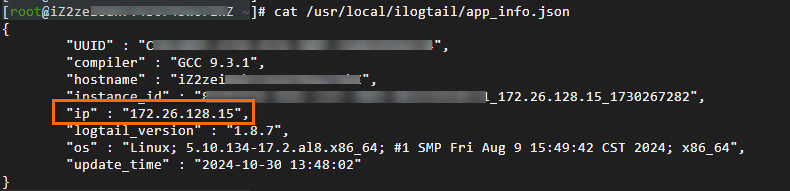
登入Log Service控制台,在Project列表,單擊開啟目標Project。
左側導覽列中,選擇。在開啟的機器組頁面中,選擇機器組右側的。
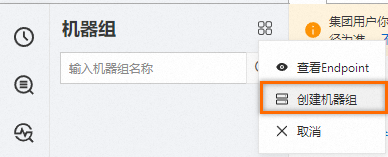
在彈出的建立機器組頁面,填寫以下資訊,並單擊確定。
參數
說明
名稱
機器組名稱,命名規則如下所示:
只能包括小寫字母、數字、短劃線(-)和底線(_)。
必須以小寫字母或者數字開頭和結尾。
長度必須在 2~128 字元之間。
重要建立後,不支援修改機器組名稱,請謹慎填寫。
機器組標識
選擇IP地址。
機器組Topic
(可選)機器組Topic用於區分不同伺服器產生的日誌資料。更多資訊,請參見日誌主題。
IP地址
填入上述步驟中擷取的伺服器IP地址。
重要存在多台伺服器時,請手動輸入對應的IP地址,IP地址之間需使用分行符號分隔。
同一機器組中不允許同時存在Linux和Windows伺服器。請勿將Windows和Linux伺服器IP添加到同一機器組中。
建立使用者自訂標識機器組
在指定目錄下建立使用者自訂標識檔案
user_defined_id並配置使用者自訂標識。重要同一機器組中不允許同時存在Linux和Windows伺服器,請勿在Linux和Windows伺服器上配置相同的使用者自訂標識。
一個伺服器可配置多個使用者自訂標識,標識之間以分行符號分割。
使用者自訂標識檔案存放路徑:
Linux:/etc/ilogtail/user_defined_id。
Windows:C:\LogtailData\user_defined_id。
如果目錄
/etc/ilogtail/、C:\LogtailData或檔案/etc/ilogtail/user_defined_id、C:\LogtailData\user_defined_id不存在,請手動建立。
Linux環境
在Linux伺服器配置使用者自訂標識,可使用以下命令完成。
echo "user-defined-linux-1" > /etc/ilogtail/user_defined_id檢查使用者自訂標識是否寫入成功,可使用以下命令。
[root@test-host ~]# cat /etc/ilogtail/user_defined_id user-defined-linux-1新增、刪除、修改user_defined_id檔案後,預設情況下,1分鐘內生效。如果需要立即生效,請執行以下命令重啟Logtail。
/etc/init.d/ilogtaild stop /etc/init.d/ilogtaild start
Windows環境
在Windows服務配置使用者自訂標識,可在
C:\LogtailData\user_defined_id檔案中輸入user-defined-windows-1,並儲存。檢查使用者自訂標識是否寫入成功,可開啟
C:\LogtailData\user_defined_id檔案直接查看。新增、刪除、修改user_defined_id檔案後,預設情況下,1分鐘內生效。如果需要立即生效,請執行以下命令重啟Logtail。
選擇。
在服務對話方塊中,選擇對應的服務。
如果是0.x.x.x版本,選擇LogtailWorker服務。
如果是1.0.0.0及以上版本,選擇LogtailDaemon服務。
按右鍵重新啟動使配置生效。
容器環境
使用者自訂標識配置在Logtail容器的環境變數
ALIYUN_LOGTAIL_USER_DEFINED_ID中,可通過docker inspect ${logtail_container_name} | grep ALIYUN_LOGTAIL_USER_DEFINED_ID命令查看。登入Log Service控制台,在Project列表,單擊開啟目標Project。
左側導覽列中,選擇。在開啟的機器組頁面中,選擇機器組右側的。
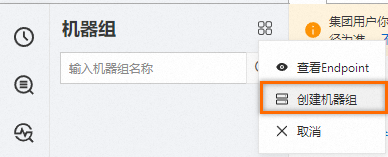
在彈出的建立機器組頁面,填寫以下資訊,並單擊確定。
參數
說明
名稱
機器組名稱,命名規則如下所示:
只能包括小寫字母、數字、短劃線(-)和底線(_)。
必須以小寫字母或者數字開頭和結尾。
長度必須在 2~128 字元之間。
重要建立後,不支援修改機器組名稱,請謹慎填寫。
機器組標識
選擇使用者自訂標識。
機器組Topic
(可選)機器組Topic用於區分不同伺服器產生的日誌資料。更多資訊,請參見日誌主題。
使用者自訂標識
填入上述步驟中配置的使用者自訂標識。
查看機器組
在機器組列表中,單擊目標機器組。在機器組配置頁面,可查看機器組配置資訊以及伺服器狀態。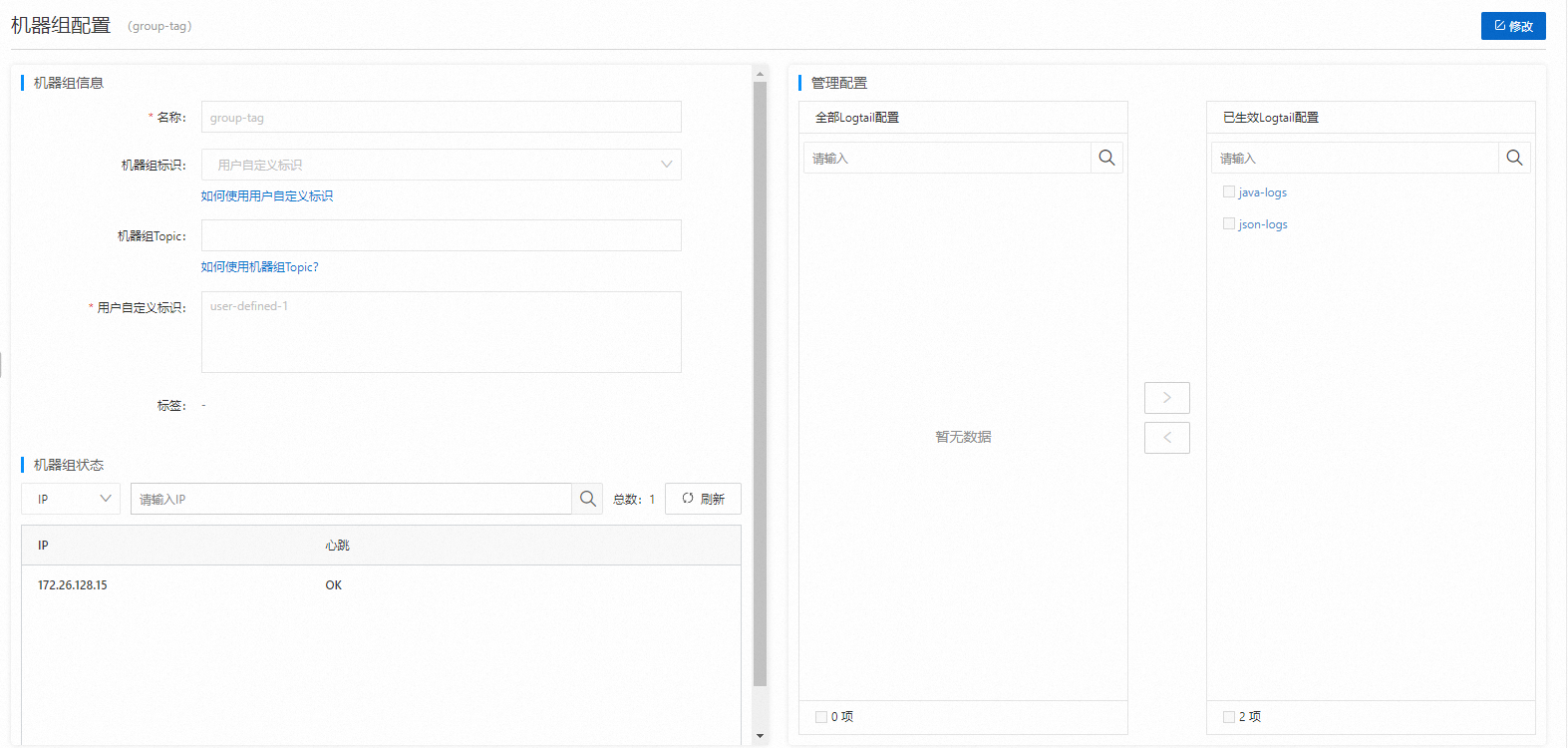
心跳狀態為OK表示伺服器上的Logtail執行個體與Simple Log ServiceProject串連正常。
如果心跳狀態顯示FAIL,處理操作請參見Logtail機器組問題排查思路(主機情境)。
重要建立機器組大約需要2分鐘。建立未生效,將導致心跳為FAIL。請2分鐘後單擊重新整理進行重試。
修改機器組
在機器組列表中,單擊目標機器組。然後在機器組配置頁面,單擊頁面右上方的修改。
在機器組資訊地區可切換機器組標識,更新機器組Topic。如果是使用者自訂標識機器組,可更新使用者自訂標識。如果是IP地址機器組,可增刪改IP地址。
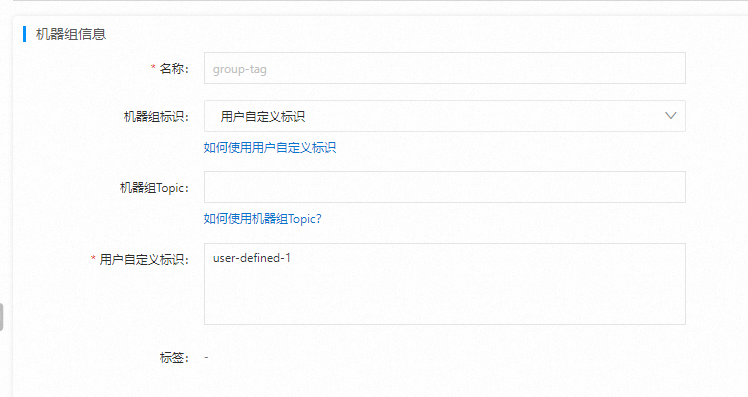
在管理配置地區可Logtail配置應用到該機器組,或刪除已生效Logtail配置。
重要添加Logtail配置到機器組後,該Logtail配置會被下發到機器組內的伺服器的Logtail上。
從機器組移除Logtail配置後,該Logtail配置會從機器組內的伺服器的Logtail上移除。
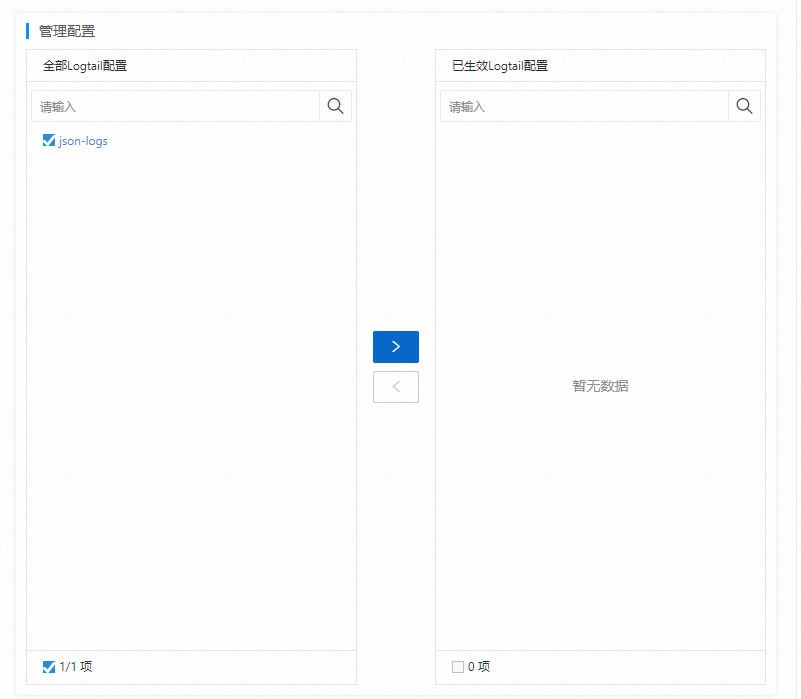
修改完成後,單擊儲存。
刪除機器組
在機器組列表中,選擇目標機器組對應的。
在彈出的對話方塊中,輸入機器組名稱,並單擊確認。
相關文檔
在Simple Log ServiceProject中建立Logtail配置。更多資訊,請參見採集主機文本日誌。
管理機器組的API請參見:
 > 建立機器組
> 建立機器組 > 刪除
> 刪除